Googles Clock-app kan bruge sange fra streamingtjenester som alarmlyde, hvilket giver dig millioner af numre at vågne op til om morgenen. Sådan konfigurerer du det.
Indholdsfortegnelse
Hent Google Clock-appen

Selvom der er mange alarmapps i Google Play Butik, er der kun én, der kan integreres korrekt med større streamingtjenester. Det er den oprindelige Google Clock-app, som er installeret som standard i Pixel-telefoner. Hvis du bruger en anden telefon, har din smartphone-producent sandsynligvis sin egen ur-app installeret på din enhed.
Til få Google Clock-appen, søg “Google Clock” i Play Butik. Din nuværende ur-apps alarmindstillinger overføres ikke til Googles app. Glem ikke at sætte dem op og slukke for din gamle alarm, så du ikke ved et uheld får to alarmer afspillet om morgenen.
Brug af musikstreaming med Google Clock har også en ekstra fordel. Hvis du vågner op til en sang, du kan lide, kan du fortsætte med at spille resten af numrene i stedet for at slukke for alarmen eller trykke på snooze. Medmindre du har downloadet disse afspilningslister offline, skal du dog sørge for, at din telefon er forbundet til internettet om morgenen.
Tre musiktjenester kan integreres i Googles ur-app: Spotify, YouTube Music og Pandora Radio. Sådan forbinder du hver af dem.
Sådan indstilles Spotify-sange som alarmer
Spotify er en af de mest populære streamingtjenester i verden. Hvis du har en Android-enhed, er der stor sandsynlighed for, at du allerede har en Spotify-konto. For at integrere din alarm med Spotify skal du dog have et Spotify Premium-abonnement.
Åbn først Google Clock-appen, og tryk på klokkeikonet under en af dine alarmer for at gå til alarmlydindstillinger.
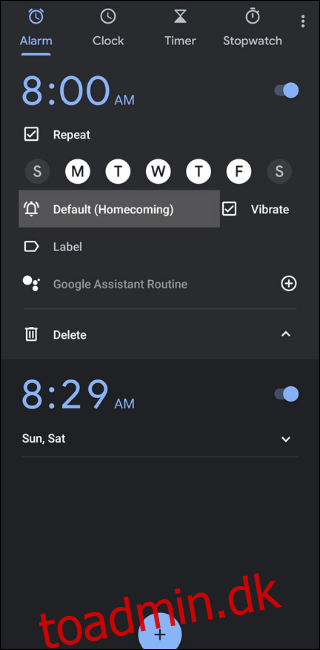
Vælg fanen Spotify, og tryk derefter på Opret forbindelse i nederste højre hjørne. Hvis du har en Spotify-konto på din telefon, vil du blive ført til en Tilladelsesskærm. Tryk på Accepter for at forbinde din Spotify-konto til ur-appen.
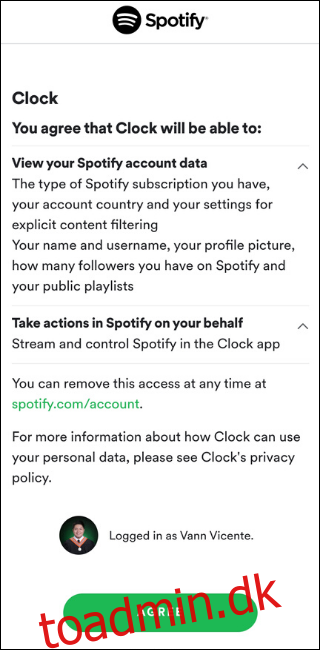
Når din app er tilsluttet, skal du navigere til Spotify-fanen i alarmlydindstillingerne. Du vil se adskillige in-house anbefalede afspilningslister fra Spotify, herunder “Wide Awake”, “Wake Up and Smell the Coffee” og “Wake Up! Træning!”. Når du vælger en af disse afspilningslister, vil den blande numrene på den hver dag. Tryk på en afspilningsliste for at få vist, hvilke slags sange der er på den.
Du kan også trykke på søgeknappen nederst til højre for at se hele Spotify-databasen igennem. Du kan vælge en enkelt sang, vælge et album, blande gennem en kunstners hele diskografi eller bruge en af de millioner af spillelister, der er tilgængelige på Spotify, inklusive brugerdefinerede afspilningslister, som du har lavet.
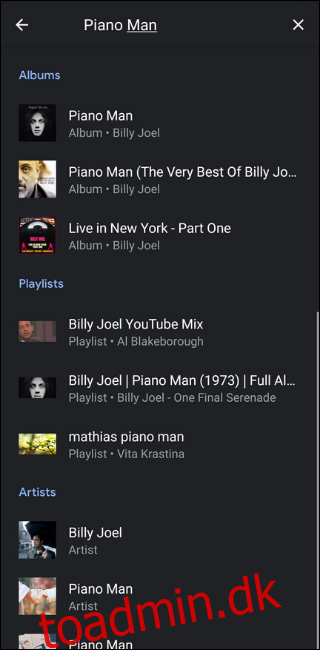
Spotify lader dig også indstille en podcast som din alarm. Dette er fantastisk til daglige podcasts. Du kan vælge en af de podcasts, der er angivet i Google Clock-appen, eller oprette en playliste fuld af podcast-episoder og bruge den.
Sådan bruger du YouTube Music som din alarm
Udover Spotify fungerer Googles alarmfunktion også med dens musikstreamingtjeneste, YouTube Music. For at linke din YouTube Music-konto til Google Clock-appen skal du blot installere YouTube Music på din telefon og have en konto. Ligesom med Spotify skal du have et betalt YouTube Music Premium-abonnement for at dette virker.
Når du navigerer til indstillingerne for alarmlyd, skal du trykke på fanen YouTube Music øverst i midten. Du vil se en række interne afspilningslister sorteret efter genre, såsom “Afslapning”, “Dagens hits” og “Popmusik”. Der er også en vis tilpasning i det udvalg, du vil se. Øverst kan du se de kunstnere, sange, playlister og album, du senest har spillet i YouTube Music-appen.
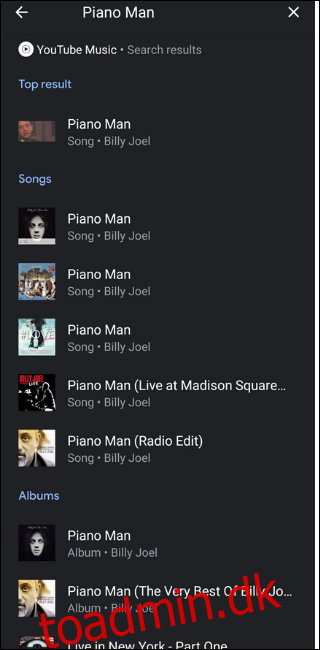
Under fanen “Dine favoritter” kan du også se dine mest spillede kunstnere og album. Der er også “Your Mix”, som er et automatisk udvalg af musik baseret på dine lyttevaner. Du kan også søge efter ethvert af numrene eller afspilningslisterne på YouTube Musics bibliotek ved at trykke på knappen Søg.
Sådan vågner du op til Pandora Radio
Hvis du foretrækker en mere kureret måde at vågne op om morgenen, kan du også vælge en af Pandora Radios stationer som dit vækkeur om morgenen. For at gøre dette skal du have Pandora-appen installeret på din telefon, og du skal være logget ind.
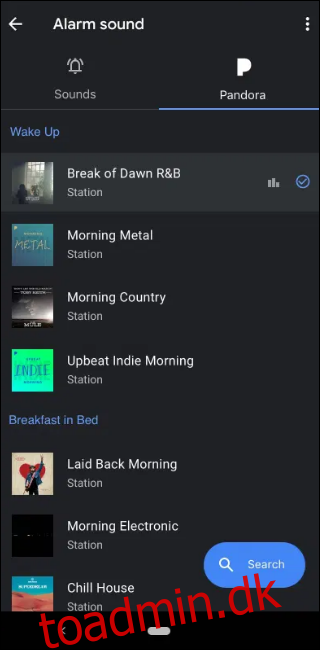
Vælg Pandora i lydindstillinger. Herfra kan du vælge en af de anbefalede stationer til at vågne op, såsom “Upbeat Indie Morning” og “Laid Back Morning”. Du kan også gennemse alle stationerne på tjenesten ved at bruge knappen Søg. Tryk på stationen for at se en forhåndsvisning af musikstilen på den.

